Время загрузки — это то, о чем должны знать все разработчики и дизайнеры Flash; медленная загрузка приложения может привести к тому, что пользователь покинет сайт и будет искать более легкое решение.
В этом кратком совете я покажу вам, как оптимизировать размер вашего фильма или приложения за пять простых шагов.
Шаг 1. Что такое Flash Optimizer?

Flash Optimizer — это приложение, которое может сжимать размер SWF-файла до 70 процентов, используя алгоритмы для обработки векторов, фигур, шрифтов, изображений и многого другого. Вы можете выбрать элементы или объекты, которые вы хотите оптимизировать, и даже настроить параметры в соответствии с вашими потребностями.
Шаг 2: Совместимость

Flash Optimizer совместим с Mac OS X 10.4, 10.5 и 10.6, а также с Windows XP, Vista и 7 и поддерживает Flash Player версий 5–10.
Шаг 3: Особенности
Ниже перечислены некоторые основные функции, которые может предложить Flash Optimizer.
- Вектор, оптимизация кривых
- Оптимизация звука
- Встроенное сжатие видео
- Оптимизированный предварительный просмотр фильма
- Конфигурируемые настройки оптимизации
- Пакетный режим сжатия
Шаг 4: Где взять
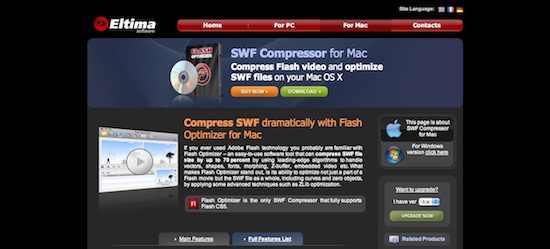
Вы можете загрузить полнофункциональную пробную версию приложения с веб-сайта Flash Optimizer . Ограничение пробной версии заключается в том, что она может экспортировать оптимизированную версию только в черно-белом режиме (хотя в окне предварительного просмотра она будет отображаться в полноцветном режиме).
Если вы думаете, что можете использовать его возможности, полную личную версию можно приобрести за $ 99,95.
Шаг 5: Оптимизация SWF
Давайте протестируем приложение с помощью SWF-файла, в этом примере я собираюсь использовать SWF из моего учебного пособия по обрезке приложений Premium, который составляет 106 КБ.
Откройте Flash Optimizer и щелкните значок « Открыть», чтобы добавить файл.
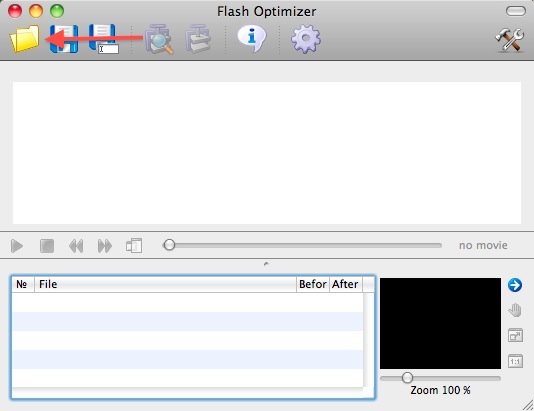
Затем нажмите на значок шестеренки и выберите Medium Compression из списка.
Важное замечание: по какой-то причине, оставив выбранный параметр Scales, вы удалили ActionScript из проекта; обязательно снимите флажок, если ваш фильм содержит код.
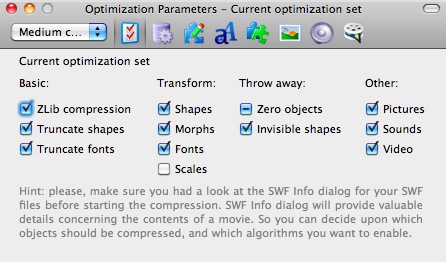
Закройте панель предварительных настроек и, выбрав фильм, щелкните значок « Предварительный просмотр» .
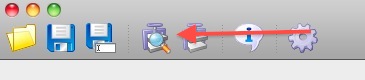
Появится панель с оптимизацией:
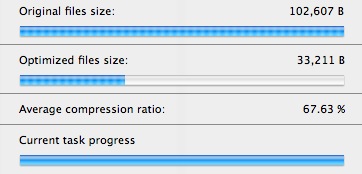
Почти 68% файла было оптимизировано, преобразовав 106 КБ в 33 КБ!
Отлично, а как насчет качества продукции? Посмотрим:
Оригинал:
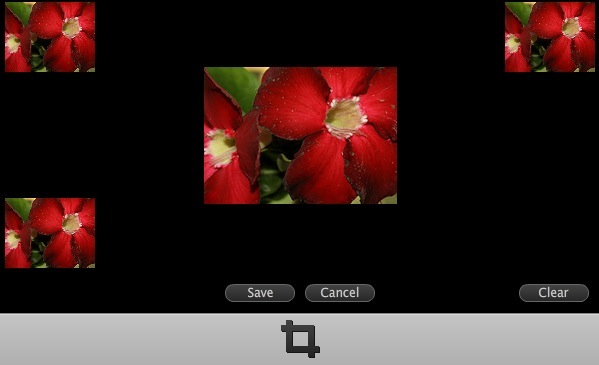
Оптимизированный:
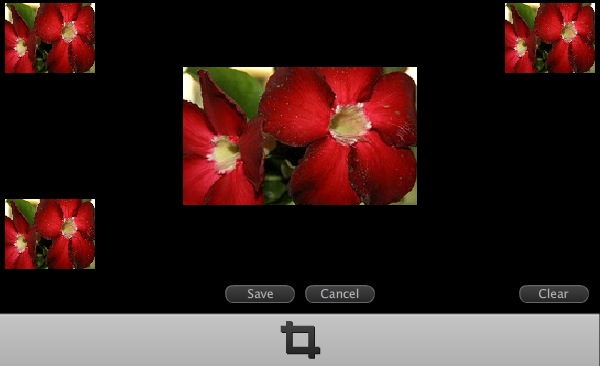
Просто маленькая деталь потерялась в значке обрезки и кнопках, но эй 68%!
Как только вы закончите с изменениями, нажмите значок «дискета», чтобы сохранить оптимизированный фильм.
Вывод
Flash Optimizer может спасти вас от часов экспорта в большие проекты с использованием различных инструментов; попробуйте и не забудьте сохранить свой размер файла низким!
Надеюсь, вам понравился этот урок, спасибо за чтение!